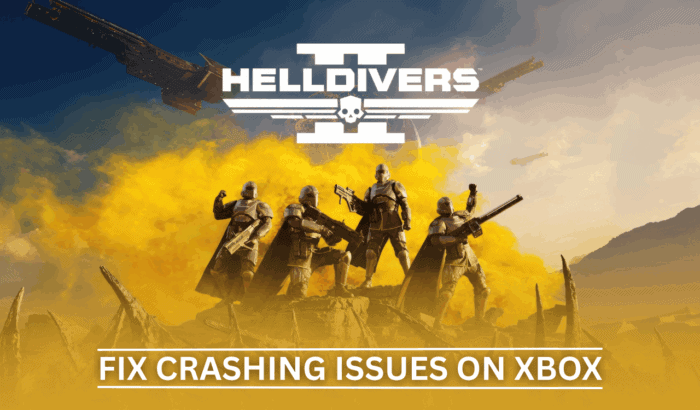Ready or Not: Multiplayer funktioniert nicht — Fehlerbehebung
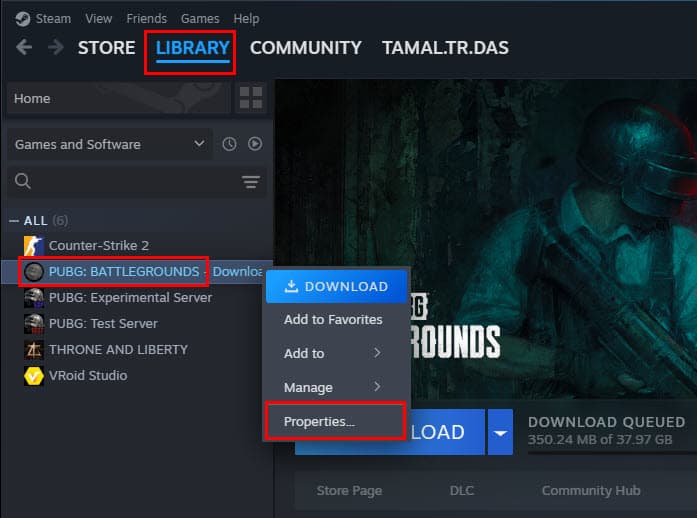
Inhaltsverzeichnis
- Wie kann ich Ready or Not Multiplayer reparieren?
- Serverstatus prüfen
- Spiel und PC neu starten
- Spieldateien prüfen (Steam)
- Netzwerktreiber aktualisieren
- Firewall und Antivirus anpassen
- Kabelverbindung verwenden
- Spiel neu installieren
- Alternative Ansätze und häufige Ursachen
- Checklisten für Spieler, Host und Server-Admin
- Entscheidungsbaum zur Fehlersuche
- Fazit
- FAQs
Wie kann ich Ready or Not Multiplayer reparieren?
Wenn Ready or Not im Multiplayer nicht funktioniert, äußert sich das meist durch Verbindungsabbrüche, Timeouts, Abstürze oder Fehlermeldungen beim Verbinden mit Servern. Die folgenden Schritte sind nach Aufwand geordnet: von schnell und ungefährlich bis zu weitergehenden Maßnahmen.
1. Serverstatus prüfen
Multiplayer-Probleme sind oft serverseitig. Prüfen Sie das zuerst, bevor Sie lokal Änderungen vornehmen:
- Besuchen Sie den offiziellen Ready or Not Discord oder die offizielle Website.
- Suchen Sie nach Wartungsankündigungen, Ausfallmeldungen oder aktiven Störungen.
- Warten Sie, bis die Server wieder online sind, und versuchen Sie es erneut.
Wichtig: Lokale Änderungen helfen nicht, wenn Server down sind.
2. Spiel und PC neu starten
Ein Neustart behebt temporäre Konflikte und setzt Netzwerkdienste zurück:
- Beenden Sie Ready or Not vollständig (auch im Hintergrund).
- Starten Sie Ihren PC neu, damit Netzwerk-Stacks und Dienste frisch geladen werden.
- Starten Sie das Spiel erneut und testen Sie den Multiplayer.
3. Spieldateien prüfen (Steam)
Beschädigte oder fehlende Dateien können Multiplayer-Funktionen blockieren. Prüfen Sie die Spieldateien über Steam:
- Öffnen Sie Steam und gehen Sie zu Ihrer Bibliothek.
- Rechtsklicken Sie auf Ready or Not und wählen Sie Eigenschaften.
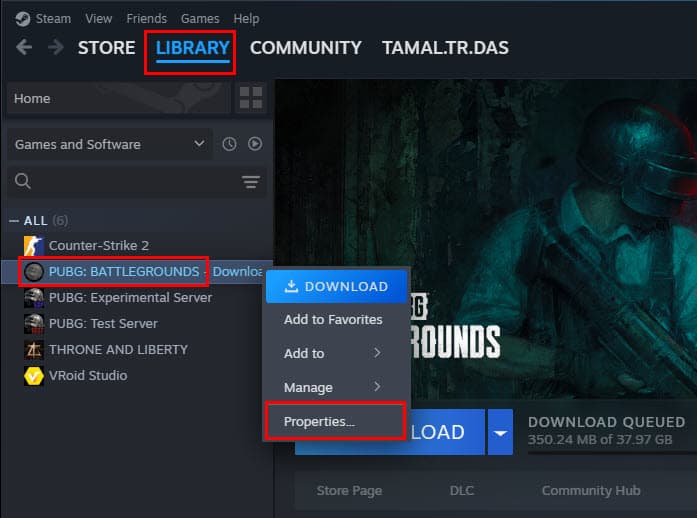
- Navigieren Sie zu Lokale Dateien und klicken Sie auf Spieldateien auf Fehler überprüfen.
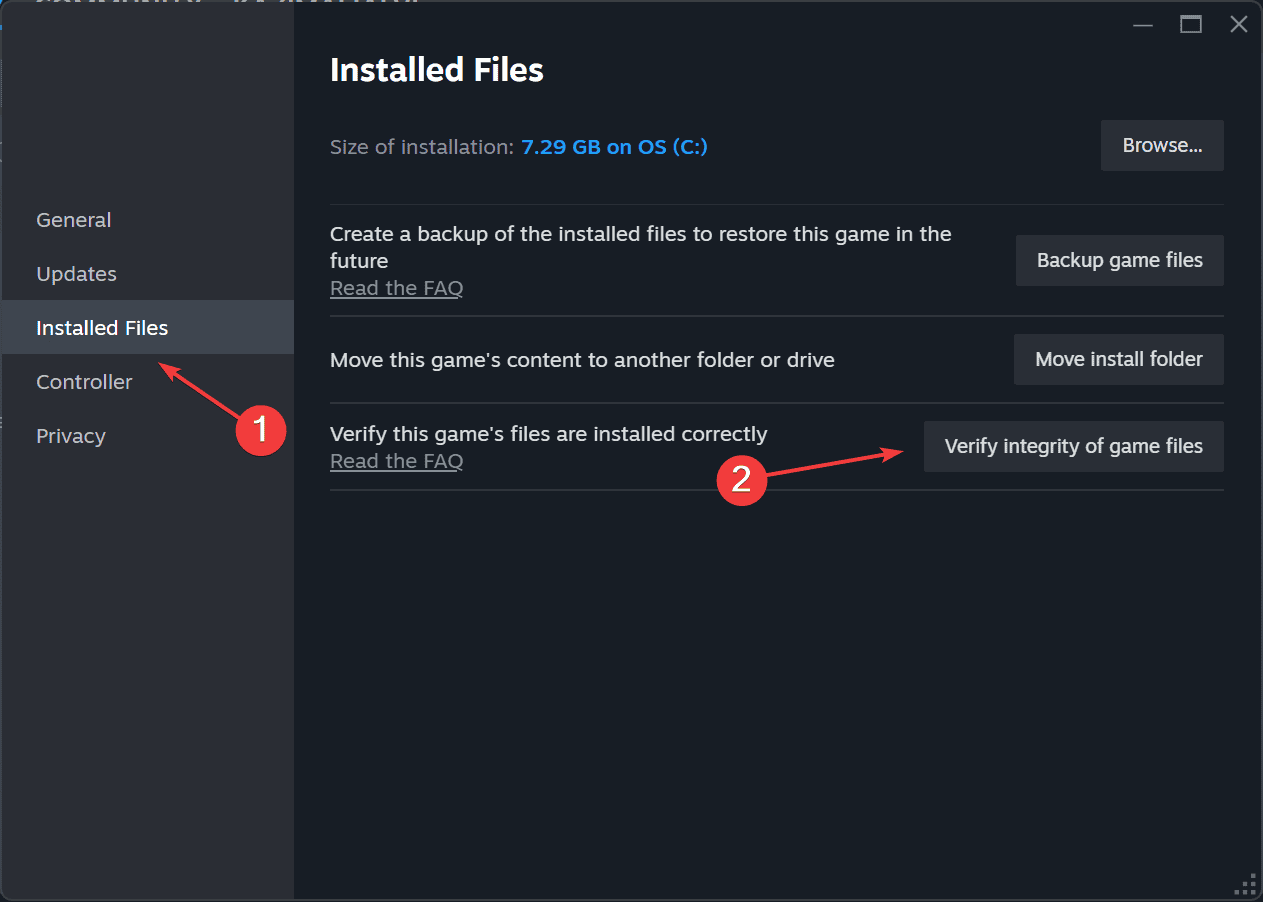
- Warten Sie, bis Steam beschädigte Dateien repariert oder neu herunterlädt.
Hinweis: Nach der Reparatur empfiehlt sich ein Rechnerneustart.
4. Netzwerktreiber aktualisieren
Veraltete oder fehlerhafte Treiber verursachen häufig Verbindungsprobleme:
- Drücken Sie Windows + X und wählen Sie Geräte-Manager.
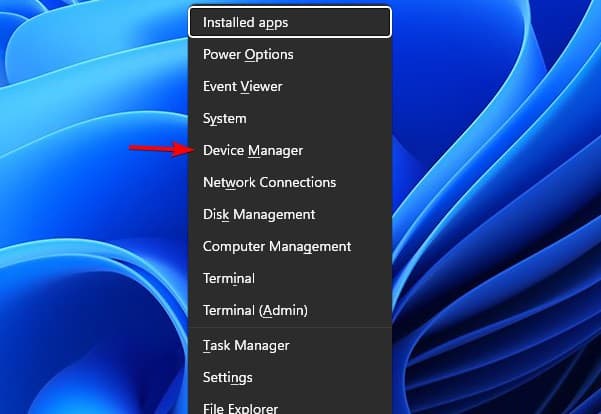
- Erweitern Sie Netzwerkadapter und rechtsklicken Sie auf Ihren Hauptadapter.
- Wählen Sie Treiber aktualisieren und lassen Sie Windows automatisch suchen.
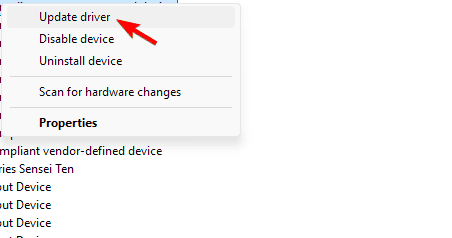
Tipp: Besuchen Sie bei Problemen die Herstellerseite Ihres Netzwerkadapters für die neuesten Treiber.
5. Firewall und Antivirus anpassen
Schutzsoftware blockiert gelegentlich Spielverbindungen. So prüfen Sie das sicher:
- Fügen Sie Ready or Not als Ausnahme in der Windows-Firewall hinzu (Eingehende/ausgehende Regeln).
- Deaktivieren Sie vorübergehend Drittanbieter-Antivirenprogramme und testen Sie den Multiplayer.
- Aktivieren Sie Schutzsoftware wieder und konfigurieren Sie dann spezifische Ausnahmen für das Spiel.
Wichtig: Deaktivieren Sie Schutzsoftware nur kurz zum Testen. Lassen Sie Ihr System nicht dauerhaft ungeschützt.
6. Kabelverbindung verwenden
WLAN kann Paketverlust und Latenz verursachen. Probieren Sie eine kabelgebundene Verbindung:
- Verbinden Sie Ihren PC per Ethernet-Kabel mit dem Router.
- Starten Sie Router und Modem neu.
- Testen Sie den Multiplayer erneut.
Wenn kabelgebundene Verbindungen das Problem beheben, liegt die Ursache wahrscheinlich an WLAN-Interferenzen oder schwachem Signal.
7. Spiel neu installieren
Wenn alle anderen Maßnahmen scheitern, beseitigt eine saubere Neuinstallation oft verbleibende Probleme:
- Deinstallieren Sie Ready or Not über Steam.
- Löschen Sie verbleibende Dateien im Installationsordner (Backup Ihrer Einstellungen vorher!).
- Installieren Sie das Spiel neu und testen Sie den Multiplayer.
Wichtig: Sichern Sie benutzerdefinierte Konfigurationen oder Mods vor der Deinstallation.
Alternative Ansätze und typische Ursachen
- VPN testen: Manche Spieler haben Erfolg mit einem VPN, wenn ISP-Routing Probleme verursacht. Verwenden Sie renommierte Anbieter und prüfen Sie die Latenz.
- Port-Weiterleitung: Bei privaten Servern kann Port-Forwarding nötig sein. Prüfen Sie die Support-Dokumentation des Spiels oder des Hosts.
- NAT-Typ prüfen: Strenger NAT-Typ kann Verbindungen verhindern. Öffnen Sie UPnP im Router oder konfigurieren Sie Port-Weiterleitungen.
- Server-Auswahl: Versuchen Sie andere Server/Regionen — manchmal sind einzelne Server überlastet.
Gegenbeispiele (wann diese Schritte nicht helfen):
- Wenn die zentralen Spielserver offline sind, helfen keine lokalen Änderungen.
- Bei ISP-weiten Sperren oder grossen Routing-Problemen bleibt nur Abwarten oder Kontakt zum Provider.
Checklisten für verschiedene Rollen
Spieler
- Serverstatus prüfen (Discord/Website).
- Spiel & PC neu starten.
- Spieldateien per Steam prüfen.
- Firewall/Antivirus testen.
- Kabelverbindung ausprobieren.
Host/Session-Leader
- Prüfen Sie Port-Forwarding und UPnP.
- Starten Sie den Server neu.
- Überprüfen Sie Mods/Plugins auf Konflikte.
Server-Admin
- Serverlogs auf Fehler prüfen.
- Ressourcen- und Verbindungsüberwachung aktivieren.
- Updates und Patches zeitnah einspielen.
Entscheidungsbaum zur Fehlersuche
flowchart TD
A[Multiplayer-Probleme] --> B{Server online?}
B -- nein --> C[Warten auf Server-Status]
B -- ja --> D{Lokaler oder Netzwerkfehler?}
D -- lokal --> E[Spiel/PC neu starten]
E --> F[Spieldateien prüfen]
F --> G{Problem behoben?}
G -- ja --> Z[Multiplayer testen]
G -- nein --> H[Neuinstallation oder Support kontaktieren]
D -- Netzwerk --> I[Treiber prüfen & Kabel testen]
I --> J{Problem behoben?}
J -- ja --> Z
J -- nein --> K[Firewall/Antivirus prüfen]
K --> L{Problem behoben?}
L -- ja --> Z
L -- nein --> HMini-Methodik: Systematische Fehlersuche in 6 Schritten
- Prüfen: Serverstatus und schnelle Hinweise (Discord/Website).
- Isolieren: Einzelne Faktoren ausschließen (WLAN vs. Kabel, Firewall an/aus).
- Reproduzieren: Fehler gezielt reproduzieren (anderer Server, Lobby, Zeit).
- Reparieren: Spieldateien prüfen, Treiber aktualisieren.
- Bestätigen: Nach Änderungen testen.
- Eskalieren: Support kontaktieren mit Logs und Reproduktionsschritt.
Fazit
Starten Sie mit der einfachsten Maßnahme (Serverstatus prüfen, Neustart) und arbeiten Sie sich zu tiefergehenden Lösungen vor (Treiber, Firewall, Neuinstallation). Halten Sie vor einer Neuinstallation Backups Ihrer Einstellungen und prüfen Sie immer zunächst, ob das Problem serverseitig ist.
FAQs
Warum funktioniert Ready or Not Multiplayer nicht?
Das passiert meist wegen Serverausfällen, beschädigter Spieldateien, veralteter Netzwerktreiber oder Firewall-/Antivirus-Blockern.
Wie prüfe ich, ob die Ready or Not Server offline sind?
Kontrollieren Sie den offiziellen Discord, die Website oder Community-Kanäle auf Wartungs- oder Ausfallankündigungen.
Hilft eine Neuinstallation bei Multiplayer-Problemen?
Ja. Eine saubere Neuinstallation entfernt beschädigte Dateien und fehlerhafte Konfigurationen, die Multiplayer-Verbindungen stören können.
Kann Antivirus die Online-Verbindung von Ready or Not blockieren?
Ja. Sicherheitssoftware kann ausgehende oder eingehende Verbindungen blockieren. Legen Sie Ausnahmen an oder testen Sie kurzzeitig ohne Drittanbieter-Antivirus.
Ist WLAN für Ready or Not ausreichend?
WLAN kann Latenz und Paketverlust verursachen. Für stabile Multiplayer-Sitzungen ist eine kabelgebundene Ethernet-Verbindung empfehlenswert.
Ähnliche Materialien

KOTOR stürzt beim Start ab – Lösungen für Windows

ChatGPT Route-Fehler 400 schnell beheben
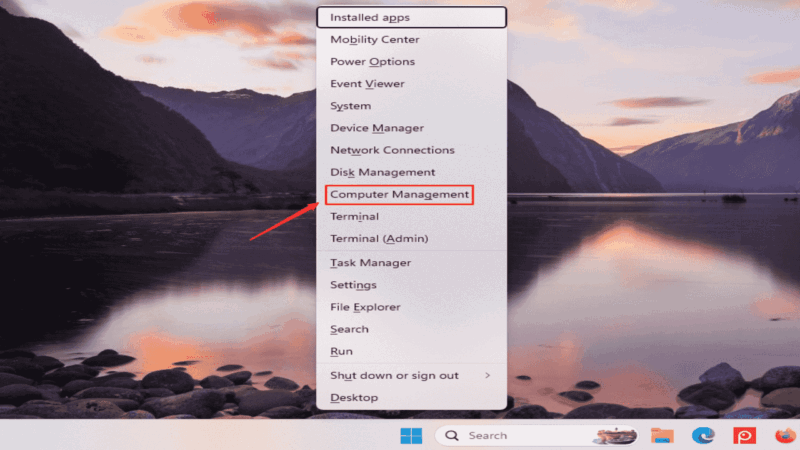
Docker ohne Admin: docker-users Gruppe hinzufügen
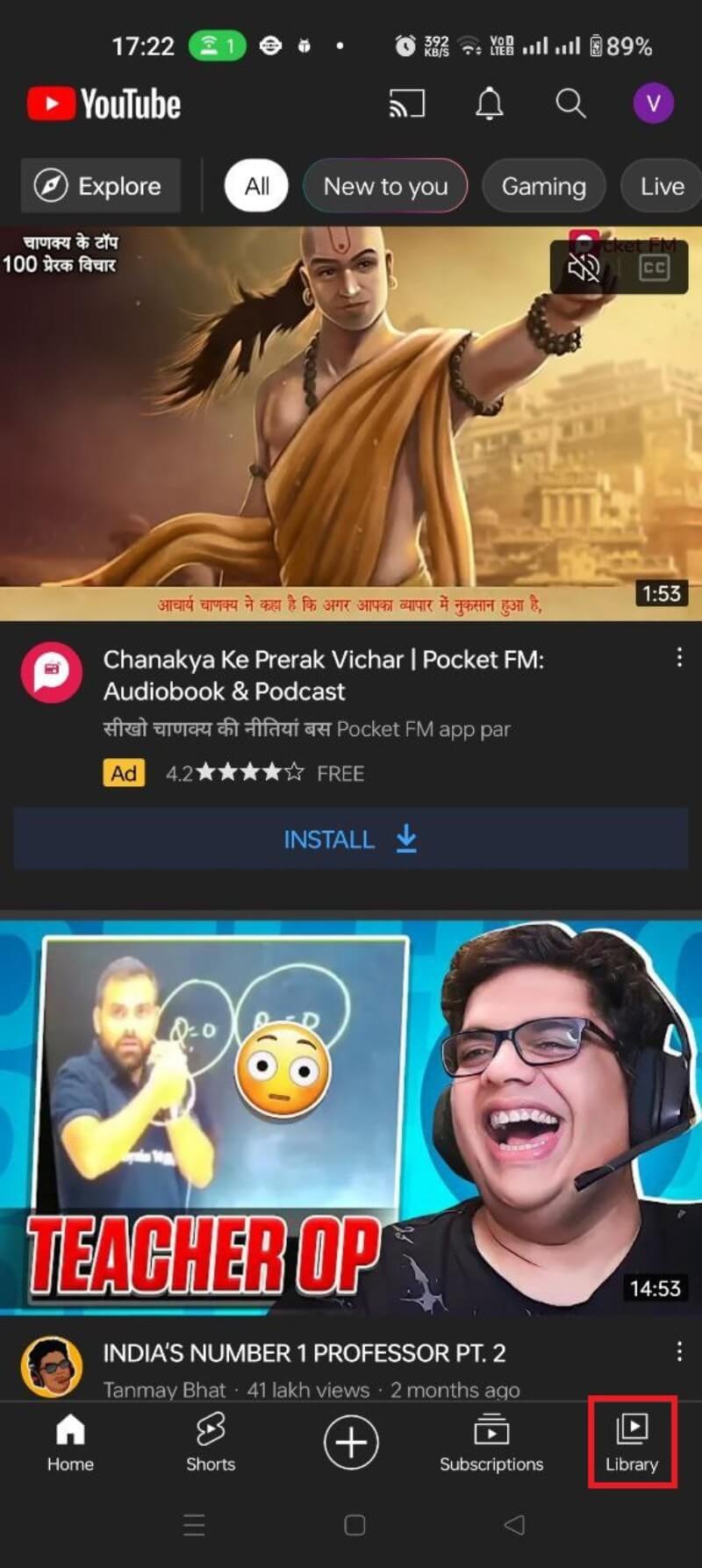
YouTube‑Verlauf anzeigen, löschen & pausieren
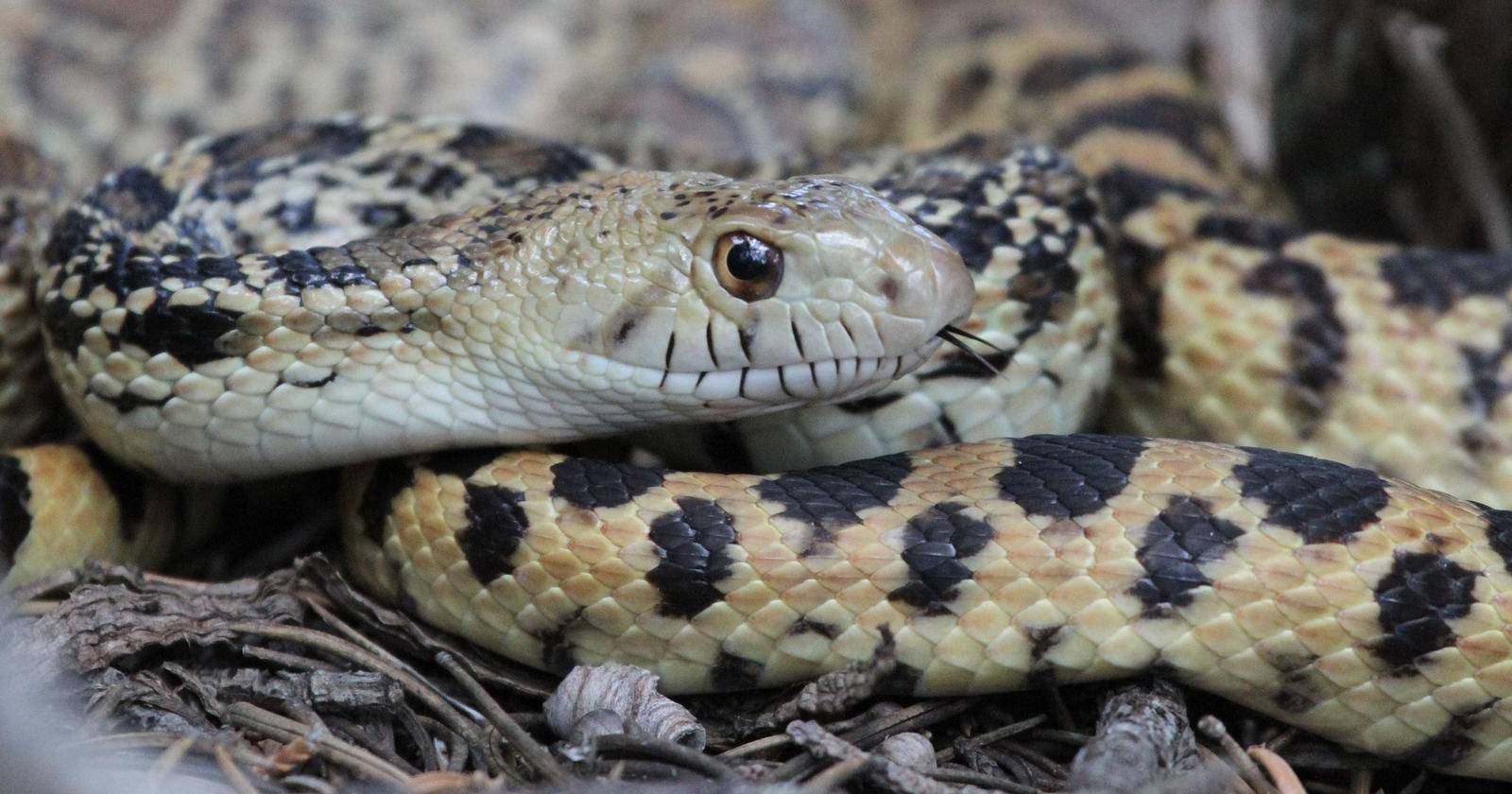
Gefährliche Tiere & Pflanzen sicher bestimmen